Comment Effectuer Une Page De Garde D'un Memoire Sur Word

Ah, la page de garde du mémoire… C'est un peu comme la cerise sur le gâteau, sauf que parfois la cerise est un peu de travers et risque de faire tomber tout le gâteau. Pas de panique ! On va dompter cette bestiole ensemble, en utilisant Word, bien sûr. Parce qu'on n'est pas des sauvages, on a un traitement de texte (et probablement un deadline qui nous fixe droit dans les yeux).
Pourquoi s'embêter avec une page de garde ?
Vous vous dites peut-être : "Mais, à quoi ça sert, une page de garde ? C'est juste du papier gaspillé !" Détrompez-vous. C'est un peu comme mettre votre plus belle chemise pour un entretien d'embauche. Ça donne une bonne première impression, ça montre que vous avez fait attention aux détails, et ça évite à votre correcteur de chercher désespérément le titre de votre mémoire au milieu du texte (ce qui, croyez-moi, peut le rendre grognon plus vite que vous ne pouvez dire "bibliographie").
Les ingrédients d'une page de garde réussie
Alors, quels sont les éléments essentiels ? Imaginez que vous cuisinez une bonne recette :
- Le titre : C'est l'ingrédient principal, le nom du plat. Soyez clair, concis et informatif. Évitez les titres à rallonge qui ressemblent plus à un poème qu'à un titre de mémoire.
- Votre nom et prénom : Indispensable ! On ne va pas attribuer votre travail à un inconnu, quand même.
- Le nom de votre établissement : L'école, l'université, l'institut... l'endroit où vous avez souffert, euh... étudié.
- Le département ou la filière : Pour que votre correcteur sache que vous n'avez pas déposé un mémoire de physique quantique au département de lettres modernes. (Ça pourrait être drôle, mais pas forcément bien noté).
- Le type de mémoire : Mémoire de Master, thèse de doctorat, rapport de stage... Précisez le type de votre œuvre.
- La date de soutenance (ou de dépôt) : Important ! C'est la date de naissance officielle de votre mémoire.
- Le nom de votre directeur de mémoire (si applicable) : Un petit mot de remerciement implicite. C'est toujours bien vu.
- (Optionnel) Un logo : Si votre établissement a un logo stylé, pourquoi pas ? Ça peut ajouter une touche professionnelle. Attention, pas de GIF animé ! On reste sérieux.
La recette : comment faire tout ça sur Word ?
Maintenant, passons à la pratique. Ouvrez Word (en priant pour qu'il ne plante pas à la première étape). On y est presque !
Étape 1 : Ouvrez un document vierge. Respirez. Tout va bien se passer.
Étape 2 : Insertion d'une page de garde. Word propose souvent des modèles de pages de garde pré-faits. Allez dans l'onglet "Insertion" puis cliquez sur "Page de garde". Choisissez-en une qui vous plaît (pas trop flashy, on est là pour le savoir, pas pour une rave party).
Étape 3 : Personnalisation du modèle. C'est là que la magie opère (ou que vous jurez en silence). Cliquez sur les champs de texte et remplacez les informations génériques par les vôtres. Soyez précis et relisez-vous ! Une faute d'orthographe sur la page de garde, c'est comme une tache de ketchup sur une chemise blanche : ça se voit tout de suite.
Étape 4 : Mise en forme. Jouez avec les polices, les tailles, les couleurs (avec modération !). L'objectif est de rendre votre page de garde lisible et agréable à l'œil. Évitez les polices trop fantaisistes ou les couleurs criardes. On n'est pas là pour impressionner un clown.
Étape 5 : Vérification finale. Relisez, relisez et relisez encore ! Vérifiez l'orthographe, la grammaire, la mise en page... Assurez-vous que tout est parfait. Vous pouvez même demander à un ami de jeter un coup d'œil. Un regard extérieur peut souvent repérer des erreurs que vous n'avez pas vues.
Étape 6 : Enregistrement. Enregistrez votre document au format .docx ou .pdf. Et faites une sauvegarde sur un cloud ou une clé USB, au cas où votre ordinateur décide de vous lâcher au dernier moment. On ne sait jamais...
Quelques astuces supplémentaires
- Soyez cohérent : Utilisez la même police et la même mise en page que le reste de votre mémoire.
- N'encombrez pas trop : Une page de garde sobre et épurée est souvent plus efficace qu'une page surchargée.
- Respectez les consignes : Vérifiez si votre établissement a des consignes spécifiques concernant la page de garde (police, taille, marges, etc.).
Voilà ! Vous avez maintenant toutes les cartes en main pour créer une page de garde de mémoire impeccable sur Word. Alors, respirez profondément, lancez-vous et n'oubliez pas : le plus important, c'est de rester zen et de prendre ça avec un peu d'humour. Après tout, c'est juste une page de garde. Votre mémoire, lui, est bien plus important ! Bonne chance !





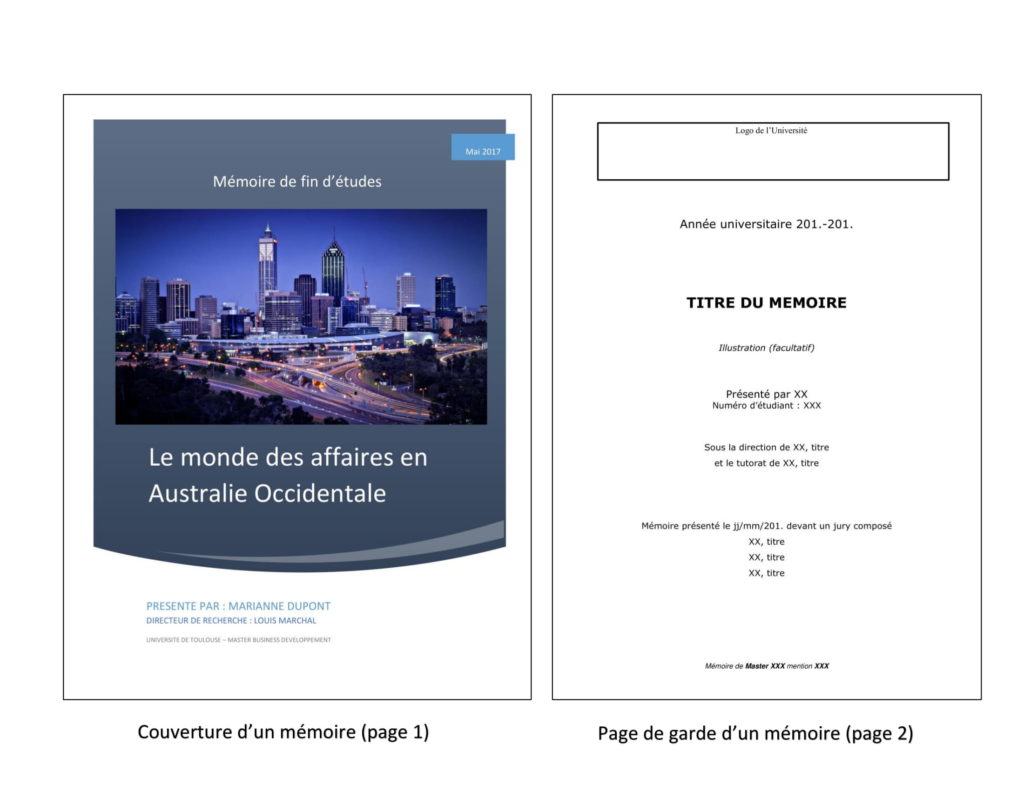








![Comment Effectuer Une Page De Garde D'un Memoire Sur Word Modèle Page De Garde Word Awesome Docx] Page De Garde Business Pour](https://i.pinimg.com/originals/61/a0/99/61a09932a82cc02e171651c658f1e750.png)

